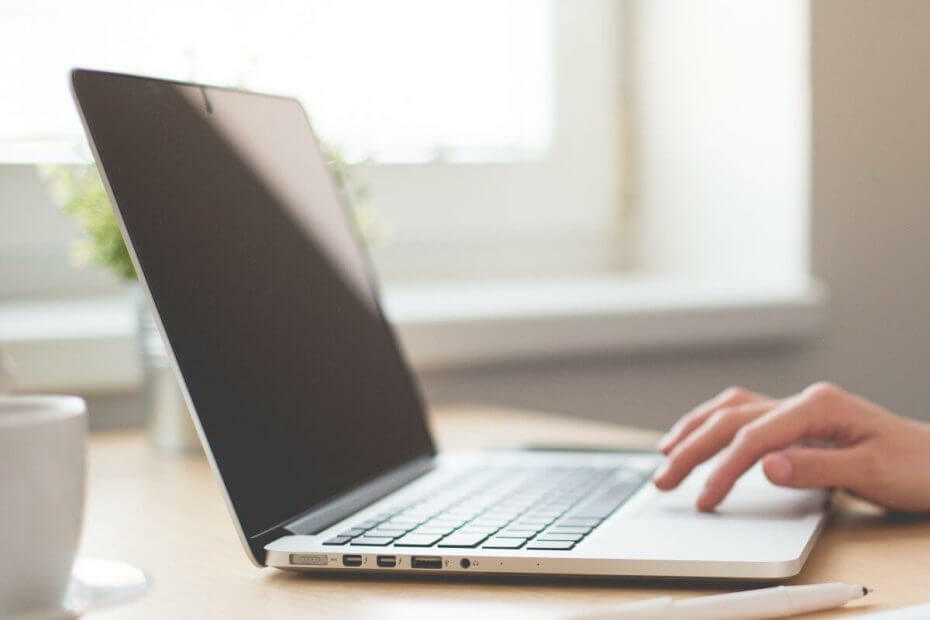
Ta programska oprema bo zagotovila, da bodo vaši gonilniki delovali in vas tako varovala pred pogostimi napakami računalnika in okvaro strojne opreme. Preverite vse svoje voznike zdaj v treh preprostih korakih:
- Prenesite DriverFix (preverjena datoteka za prenos).
- Kliknite Zaženite optično branje najti vse problematične gonilnike.
- Kliknite Posodobi gonilnike da dobite nove različice in se izognete sistemskim okvaram.
- DriverFix je prenesel 0 bralci ta mesec.
Ena izmed najbolj obravnavanih lastnosti sistema Windows 10 so njegove ikone. Toda ljudje zagotovo o njih ne govorijo pozitivno in od Microsofta nenehno zahtevajo spremembo. Če želite uporabljati različne ikone, vendar komaj čakate, da jih Microsoft uradno predstavi, lahko z nekaj triki dobite stare ikone sistema Windows 8.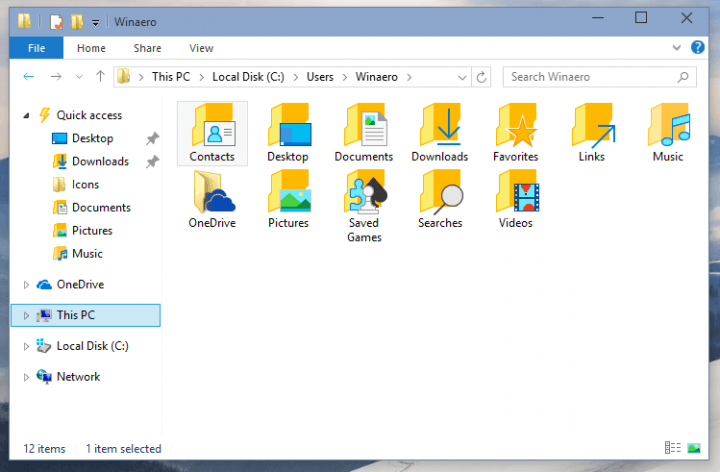
Kako vrniti ikone sistema Windows 8 v sistem Windows 10
Če želite ikone spremeniti v slog sistema Windows 8, jih morate najprej prenesti Paket ikon za Windows 8, ki ga zagotavlja WinAero
. Izvlecite mapo .rar na mesto v računalniku, kamor želite shraniti ikone sistema Windows 8. Ko prenesete ikone, se lahko lotimo dela.1. korak: Ikone namizja Windows 10 zamenjajte z ikonami namizja Windows 8
- Z desno miškino tipko kliknite kjer koli na namizju in kliknite na Prilagodite iz kontekstnega menija
- Ko se odpre okno Prilagajanje, kliknite Spremenite ikone na namizju na levem podoknu
- V Nastavitve ikone namizja, spremenite vse želene ikone v tiste, ki ste jih prej prenesli
2. korak: Ikone map Windows 10 zamenjajte z ikonami map Windows 8
Ikone starih map lahko dobite preprosto tako, da izvedete nekaj nalog v urejevalniku registra. Tukaj morate storiti naslednje:
- Pojdite na Iskanje, vnesite regedit in odprite urejevalnik registra
- Pojdite na naslednji registrski ključ:
- HKEY_LOCAL_MACHINESOFTWAREMicrosoftWindowsCurrentVersionExplorer
- Ustvarite nov podključ in ga poimenujte Ikone lupine (vendar obstaja možnost, da imate ta ključ že v registru)
- Ustvarite nove nizne vrednosti z imenom 3 in 4. Podatke o vrednosti obeh vrednosti nastavite na naslednjo vrednost:
- C: IconsFolder.ico
- Zdaj ustvarite c: Ikone mapo in premaknite Mapa.ico datoteko, ki ste jo izvlekli iz tamkajšnjega arhiva ZIP
- Znova zaženite računalnik.
- POVEZANE: Popoln popravek: v sistemih Windows 10, 8.1 in 7 ni mogoče izbrisati datotek, map ali ikon
3. korak: Zamenjajte ikone sistema Windows 10 za uporabniški profil z ikonami sistema Windows 8
Tako lahko spremenite ikone za mape v svojem uporabniškem profilu:
- Odprite mapo »Stiki« (ki je verjetno na tem naslovu: C: Uporabniki Vaše uporabniško imeKontakti)
- V naslovni vrstici File Explorerja dodaj desktop.ini do konca trenutne poti do mape in pritisnite Enter (na primer C: UsersYour uporabniško imeContactsdesktop.ini)
- Odpre se dokument Notepad. Poiščite vrstico, ki se začne z “IconResource” in dodajte podpičje pred IconResource beseda
- Na konec datoteke dodajte novo vrstico (na primer IconResource = C: UsersWinaeroDesktopIcon4sContacts.ico)
- Shranite datoteko in zaprite Notepad
- Zaprite svoj uporabniški profil in ga znova odprite, da si ogledate spremembe
4. korak: odpravite težavo z velikimi ikonami
Morda imate težave z velikimi ikonami v Raziskovalcu datotek. Če želite odpraviti to težavo, naredite naslednje:
- Na tipkovnici pritisnite Win + R
- V polje Zaženi vnesite naslednje in pritisnite Enter:
- SystemPropertiesAdvanced
- Kliknite Nastavitve v Izvedba skupino
- Sprostite Pokaži sličice namesto ikon
- Pritisnite Uporabi
To bi bilo vse, zdaj boste imeli stare ikone iz sistema Windows 8 v sistemu Windows 10 in vam ne bo treba ves čas gledati iger "grdih" Windows 10.
Ko smo že pri ikonah, ste zdaj, ko lahko ikone na osebnem računalniku prilagodite svojim željam? Obstaja veliko orodij, ki vam omogočajo, da oblikujete svoje ikone. Če vas zanima, lahko preberete več o teh orodjih v ta vodnik.
Če imate težave z ikonami sistema Windows, so tukaj trije vodniki, s katerimi jih lahko hitro popravite:
- Popravek: ikone namizja v sistemu Windows 10 niso prikazane
- POPRAVEK: Ikone aplikacij za Windows 10 se ne prikazujejo pravilno
- Popoln popravek: ikone sistema Windows 10 so prevelike


